本文將詳細介紹如何管理電腦開機啟動項目,以提高系統啟動速度與安全性。文章涵蓋了三種主要方法:使用作業系統自備的系統設定、借助第三方軟體,以及手動編輯啟動檔案。不同方法適用於不同技術等級的用戶,從簡單的圖形化介面操作到複雜的登錄編輯,都能找到適合自己的解決方案。文中也列舉了具體的軟體和操作步驟,並針對不同作業系統(Windows、macOS、Linux)進行了區分,方便讀者根據自身情況進行選擇和操作。 文章最後也提供了常見問題解答,進一步幫助使用者瞭解並掌握開機啟動專案的管理技巧。
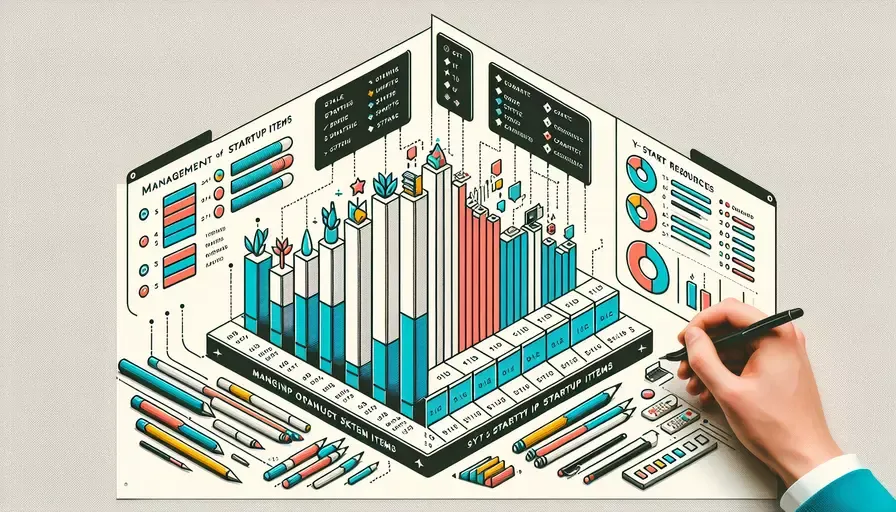
管理開機啟動專案可以透過以下幾種方式:使用系統設定、第三方軟體、手動編輯啟動檔案。其中,使用系統設定是最簡單的方法。大多數作業系統都提供了圖形化介面,使用者可以透過簡單的點擊操作來啟用或停用開機啟動專案。接下來將詳細介紹如何使用系統設定來管理開機啟動專案。
在Windows作業系統中,管理開機啟動專案非常方便。使用者只需按下Ctrl+Shift+Esc鍵開啟工作管理員,然後切換到「啟動」標籤頁。在這裡,使用者可以看到所有開機啟動項目的清單。透過右鍵點擊項目名稱,使用者可以選擇「啟用」或「停用」該項目。此外,任務管理器還顯示了每個啟動項目對系統啟動速度的影響,使用者可以根據這些資訊進行最佳化。
任務管理器只是一個簡單的工具,使用者還可以使用「msconfig」命令來獲得更詳細的設定。按下Windows+R鍵,輸入「msconfig」並按下回車,系統設定公用程式視窗將會出現。在「啟動」標籤頁中,使用者可以選擇啟用或停用各個啟動項目,並查看啟動項目的詳細資訊。這種方法更適合高級用戶,因為它提供了更多的設定選項。
在MacOS系統中,使用者可以透過系統偏好設定來管理開機啟動專案。首先,點擊蘋果選單並選擇“系統偏好設定”,然後點擊“使用者與群組”。在這裡,用戶可以選擇目前用戶,並點擊「登入項目」標籤頁。在這個頁面中,使用者可以新增或刪除開機啟動項目。點擊加號按鈕可以新增新的啟動項目,而點擊減號按鈕則可以刪除選定的項目。
此外,使用者還可以透過「活動監視器」來管理開機啟動專案。開啟“活動監視器”,切換到“啟動代理”標籤頁,使用者可以看到所有的啟動項目,並可以選擇啟用或停用這些項目。這種方法適用於需要更詳細控制的使用者。
CCleaner是一款功能強大的系統最佳化工具,除了清理垃圾檔案外,它還提供了管理開機啟動專案的功能。使用者只需開啟CCleaner,點選「工具」標籤,再點選「啟動」標籤。在這裡,使用者可以看到所有的開機啟動項目,並可以選擇啟用或停用這些項目。 CCleaner還提供了額外的信息,例如啟動專案的文件路徑和發布日期,幫助使用者做出更明智的決定。
Autoruns是由Microsoft Sysinternals提供的進階工具,專為進階使用者設計。它可以顯示系統中所有的開機啟動項目,包括那些隱藏的項目。下載並執行Autoruns後,使用者將看到一個詳細的啟動項目清單。用戶可以透過取消勾選方塊來停用任何啟動項目,或右鍵點擊項目並選擇「刪除」來徹底移除它。
Autoruns不僅提供了啟動專案的基本信息,還顯示了專案的註冊表鍵、文件路徑和數位簽章等詳細資訊。這些資訊對於高級用戶非常有用,因為它們可以幫助用戶識別並刪除潛在的惡意軟體。
對於進階使用者來說,手動編輯Windows註冊表是另一種管理開機啟動專案的方法。按下Windows+R鍵,輸入「regedit」並按下回車,登錄編輯器視窗將會出現。導航至以下路徑:
HKEY_CURRENT_USERSoftwareMicrosoftWindowsCurrentVersionRun
在這個路徑下,使用者可以看到所有的開機啟動專案。透過右鍵點擊項目名稱並選擇“刪除”,使用者可以刪除不需要的啟動項目。需要注意的是,修改註冊表存在一定風險,建議在進行任何修改之前備份註冊表。
在某些作業系統(如Linux)中,開機啟動專案通常會透過啟動檔案來管理。使用者可以手動編輯這些啟動檔案來新增或刪除啟動項目。例如,在Ubuntu系統中,使用者可以編輯/etc/rc.local檔案來新增啟動專案。開啟終端,輸入以下命令編輯rc.local檔案:
sudo nano /etc/rc.local
在文件末尾添加需要啟動的命令,然後儲存並退出。使用者也可以透過編輯~/.bashrc或~/.profile檔案來新增啟動專案。這種方法適用於需要精細控制的高階使用者。
管理開機啟動專案的一個重要目標是提高系統啟動速度。為此,使用者應盡量精簡啟動項目,只保留必要的項目。透過停用不必要的啟動項目,使用者可以顯著提高系統的啟動速度。此外,使用者還可以將一些不常用的啟動項目設定為手動啟動,以減少系統啟動時的負擔。
系統啟動專案可能會隨著時間的推移而累積,導致系統啟動速度變慢。因此,使用者應定期檢查和更新啟動項目。透過定期檢查,使用者可以識別並刪除不必要的啟動項目。此外,使用者還應保持系統和軟體的更新,以確保系統的穩定性和安全性。
硬碟的速度對系統啟動速度有直接的影響。傳統的機械式硬碟(HDD)啟動速度較慢,而固態硬碟(SSD)則可顯著提高系統的啟動速度。使用者可以考慮將系統碟更換為SSD,以獲得更快的啟動速度。
開機啟動專案中可能會隱藏一些惡意軟體,這些軟體可能會對系統造成損害。因此,使用者應仔細檢查啟動項目,識別並刪除潛在的惡意軟體。使用防毒軟體和反惡意軟體工具可以幫助使用者識別並刪除這些威脅。
一些啟動專案可能會收集用戶的個人信息,威脅用戶的隱私。使用者應仔細閱讀啟動專案的隱私權政策,並選擇停用那些收集過多個人資訊的項目。此外,使用者還可以使用隱私保護工具來加強系統的隱私保護。
透過以上方法,使用者可以有效管理開機啟動項目,提高系統啟動速度,保護系統安全和個人隱私。無論是使用系統設定、第三方軟體,或是手動編輯啟動文件,使用者都可以根據自己的需求選擇最合適的方法。定期檢查和優化啟動項目,將使系統始終保持最佳狀態。
問題1: 開機啟動專案如何設定與管理?答:要管理開機啟動項目,可以透過以下方法進行設定和管理。首先,開啟任務管理器,點選「啟動」標籤,可以看到所有開機啟動的項目。然後,可以透過右鍵點擊某個項目來停用或啟用該項目的開機啟動。此外,也可以在「開始」功能表中找到「啟動」資料夾,將不需要開機啟動的程式的捷徑從該資料夾中刪除即可。
問題2: 如何判斷哪些開機啟動專案是必要的?答:有些開機啟動專案是系統必要的,而有些則是使用者自行安裝的程式或應用程式。要判斷哪些是必要的,可以透過以下方法進行篩選。首先,尋找項目的名稱和描述,通常可以透過搜尋引擎或查看任務管理器中的詳細資訊來獲取更多資訊。然後,可以根據自己的使用習慣和需求來決定是否停用該項目的開機啟動。如果不確定某個項目是否必要,可以先停用它,觀察一段時間看看是否會影響系統或應用的正常運作。
問題3: 如何優化開機啟動專案的管理?答:要優化開機啟動專案的管理,可以採取以下措施。首先,定期檢查和清理開機啟動項目,將不必要的項目停用或刪除。其次,可以使用一些第三方的最佳化工具,如CCleaner等,來協助自動管理和最佳化開機啟動專案。另外,可以定期更新系統和應用程序,以確保其開機啟動專案的最佳化和效能提升。最後,要注意不要安裝過多的程序和應用,以免過多的開機啟動項目導致系統啟動緩慢。
希望本文能幫助您有效管理開機啟動項目,提升電腦運作效率。